AI怎么画简笔画滑板图?AI画简笔画滑板图步骤教程
时间:2022-10-26 21:25
ai中想要画一款滑板图,该怎么绘制这个矢量图呢?下面小编就为大家详细的介绍一下,大家感兴趣的话就一起来了解下吧!
AI怎么画简笔画滑板图?AI画简笔画滑板图步骤教程

1、启动软件,新建文件,选择圆角矩形工具。
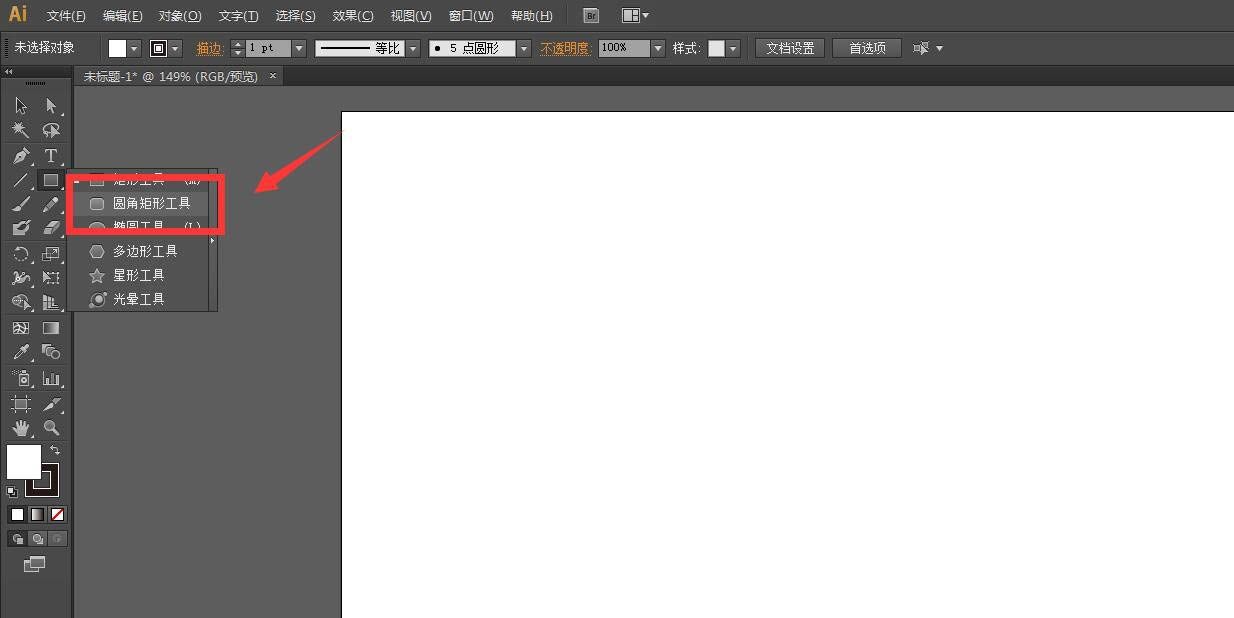
2、字画板中点击一下,设置圆角度数为10,点击确定。
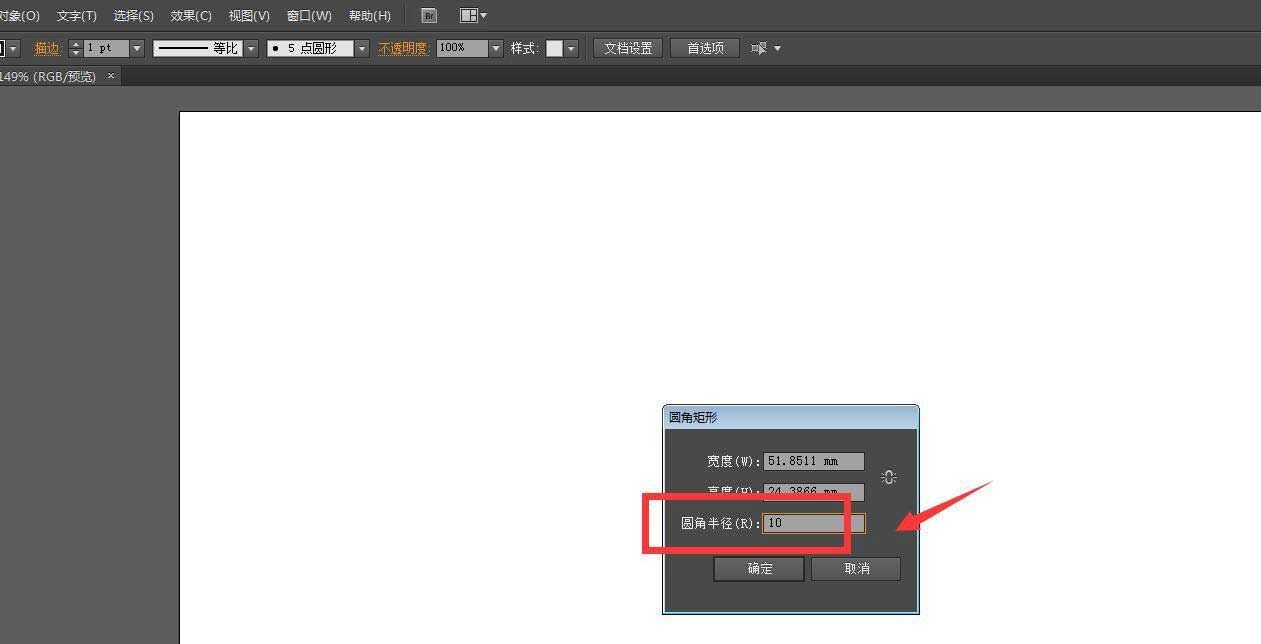
3、然后拖动绘制我们想要的长宽比圆角矩形,打开属性面板。
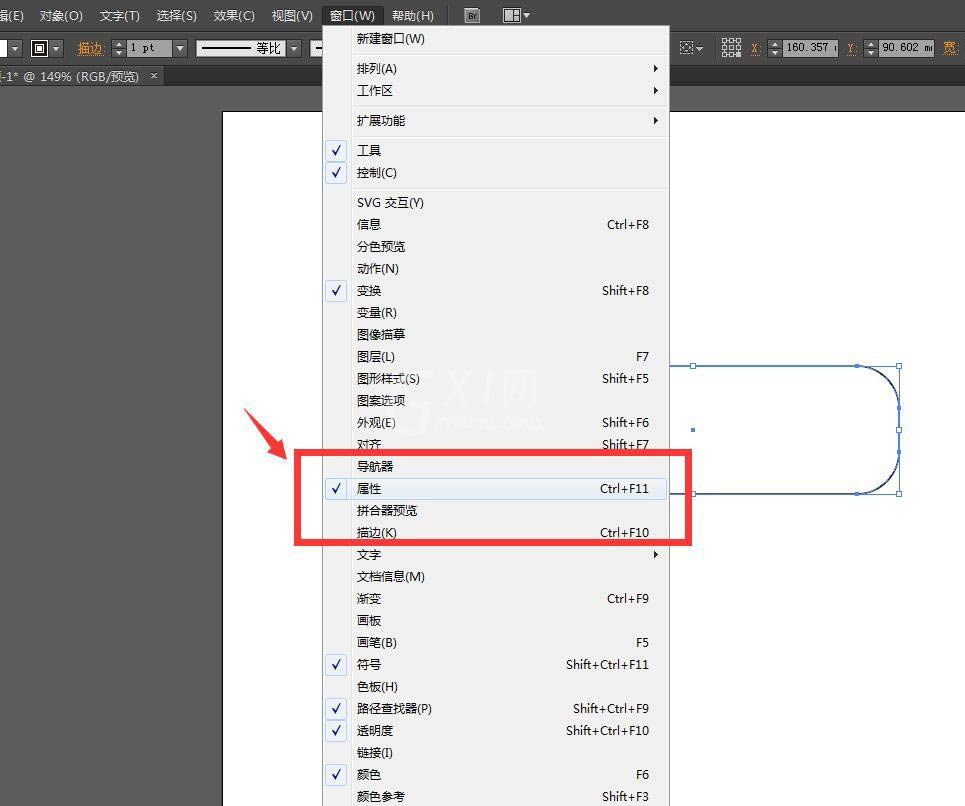
4、将描边粗细加粗,设置为黑色。
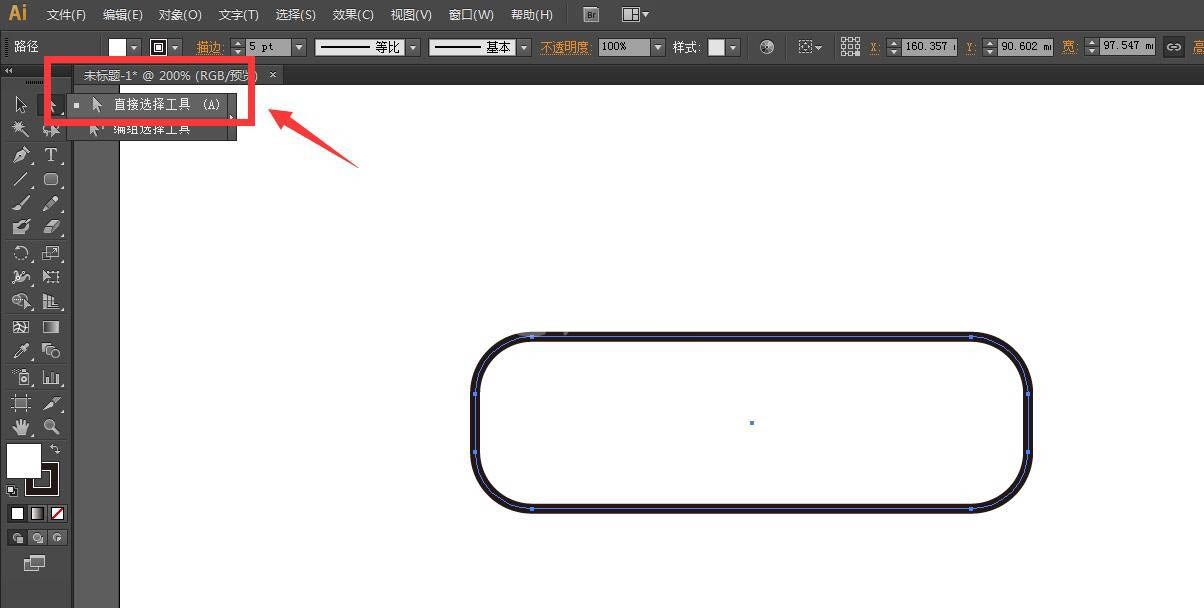
5、工具栏选择直接选择工具,选中上方的节点删除。
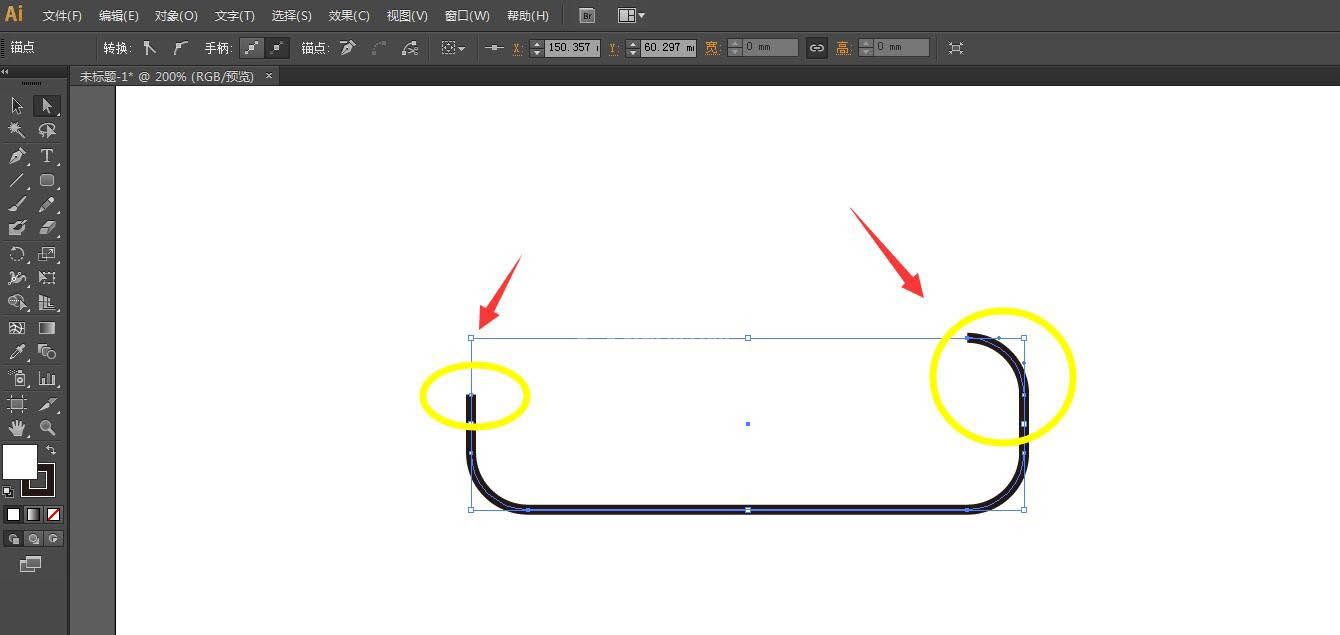
6、打开智能参考线,保持两侧位置相同,下方画几个圆形作为轮子,完成。
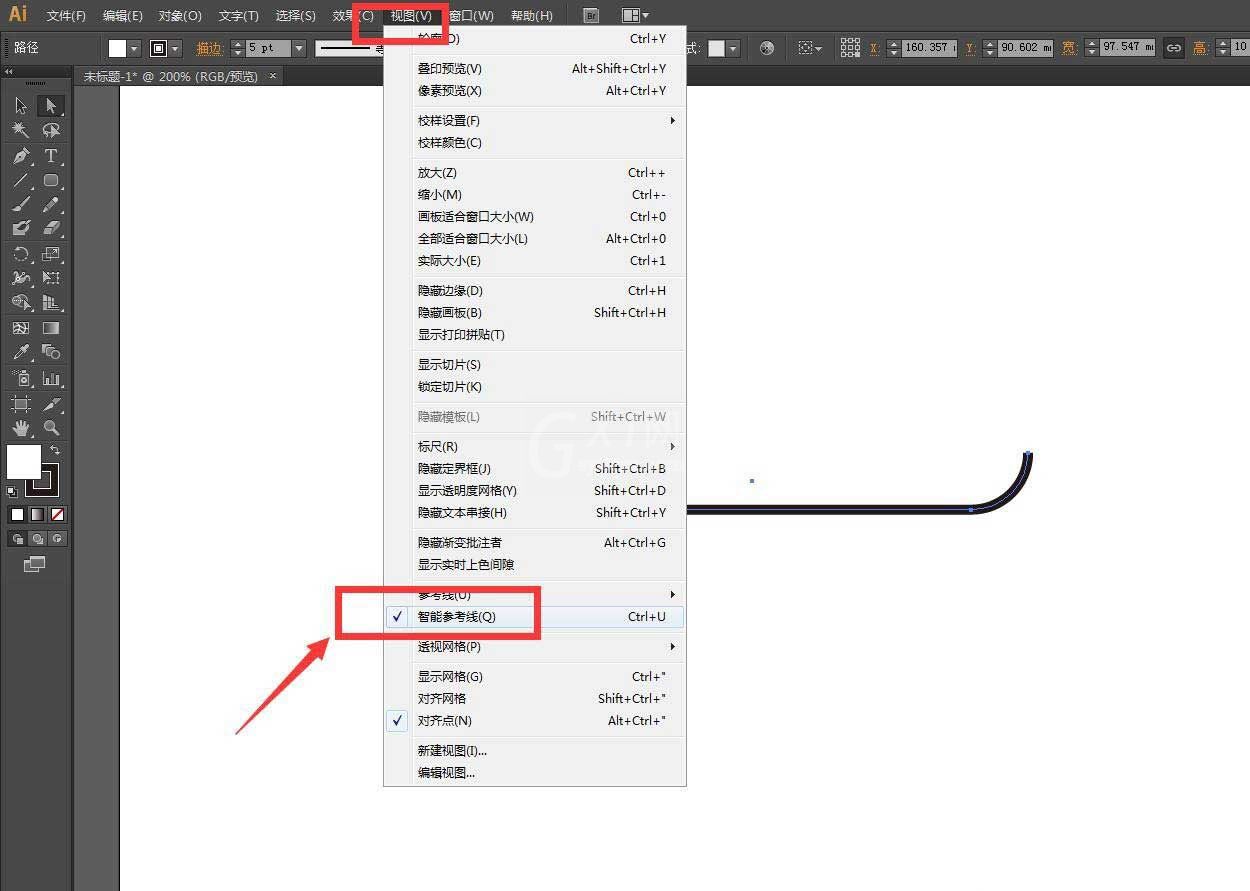
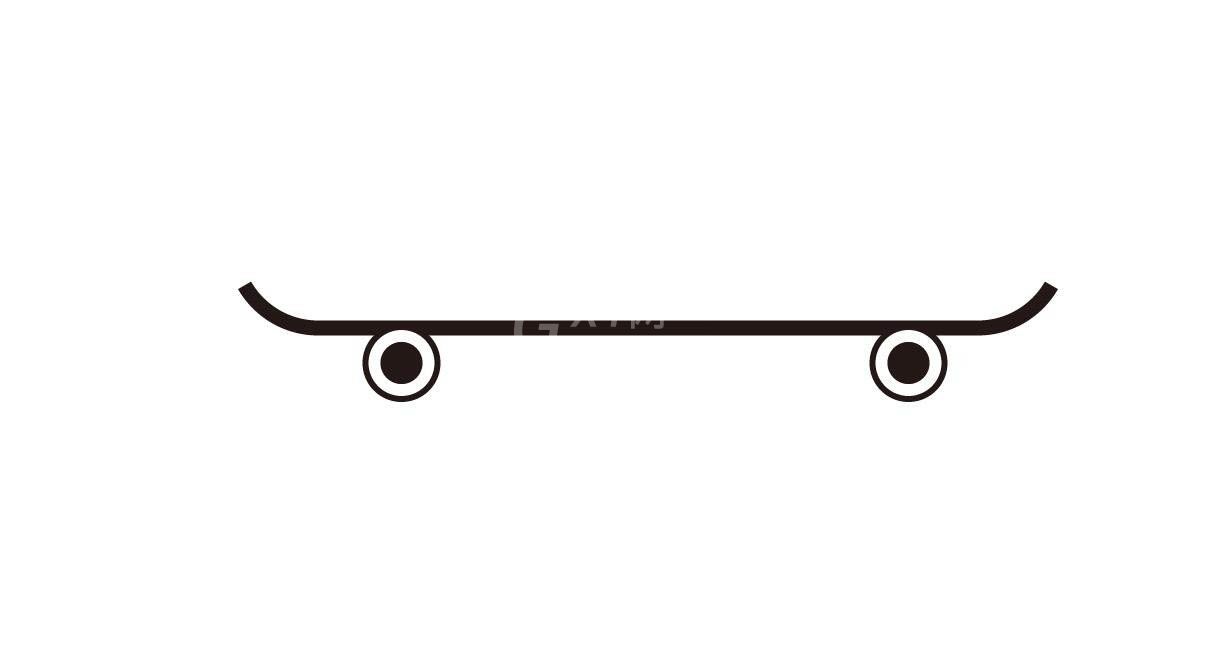
以上这篇文章就是AI画简笔画滑板图步骤教程,更多精彩教程请关注Gxl网!



























